|
|
|
|
|
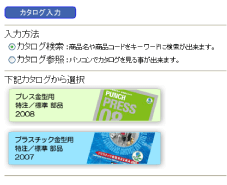 |
|
|
|
|
|
|
|
上図の画面が表示されます。 |
|
|
|
1.入力方法の「カタログ検索」を選択します。 |
|
|
|
2.お見積/ご注文する商品のカタログを選択し、クリックします。 |
|
|
|
|
|
|
|
|
|
|
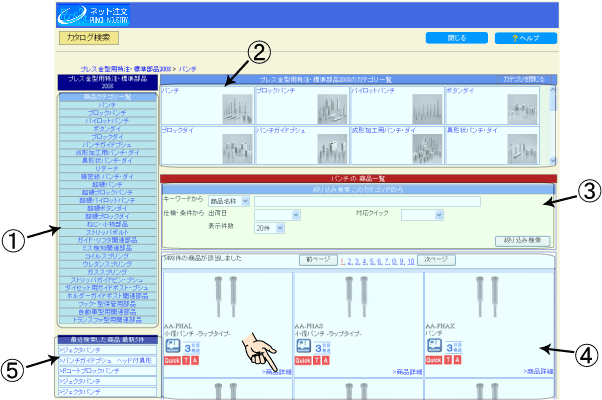 |
|
|
|
|
|
|
|
|
|
上図の画面が表示されます。 |
|
① |
商品カテゴリが表示されます。 |
|
|
商品カテゴリをクリックすると、サブカテゴリが表示されます。サブカテゴリをクリックすると④が表示されます。 |
|
② |
商品カテゴリが表示されます。 |
|
|
商品カテゴリ名、商品画像をクリックすると、④が表示されます。 |
|
③ |
絞り込み検索を行います。 |
|
|
④が表示されている場合は④の中から絞り込みを行います。④が表示されていない場合は、カタログ全体から絞り込みを行います。 |
|
④ |
商品一覧が表示されます。 |
|
|
 「商品詳細」をクリックするとカタログページが表示されます。 「商品詳細」をクリックするとカタログページが表示されます。 |
|
⑤ |
検索履歴が表示されます。 |
|
|
カタログページを表示した履歴の最新5件を表示します。商品名をクリックすると、カタログページが表示されます。 |
|
|
|
|
|
|
|
|
|
|
|
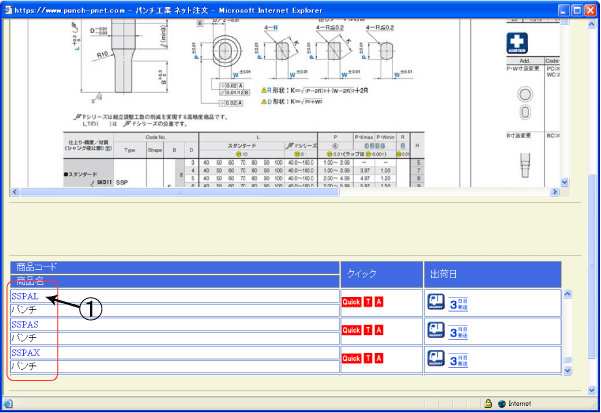 |
|
|
|
|
|
|
|
上図の画面が表示されます。 |
|
|
|
画面上部にカタログが表示され、画面下部に商品コードの一覧が表示されます。 |
|
|
|
①ご希望の商品コードをクリックします。 |
|
|
|
|
|
|
|
|
|
|
|
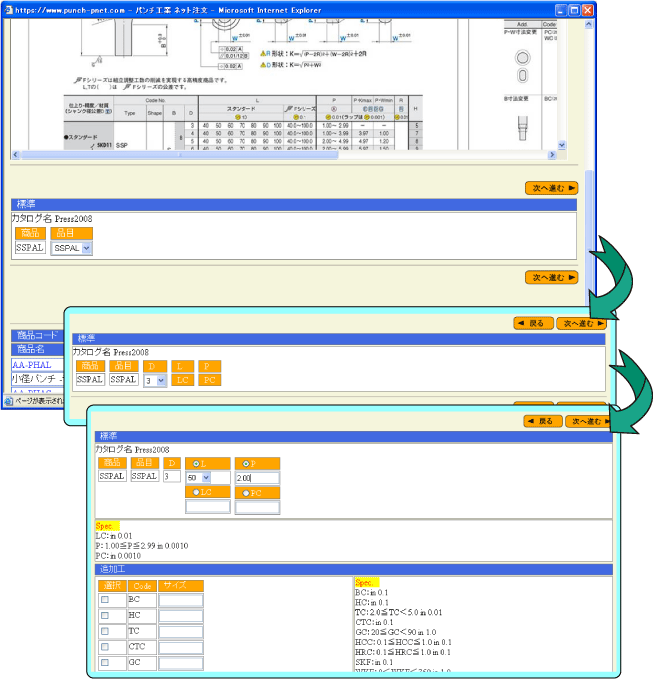 |
|
|
|
|
|
|
|
画面中部に商品コード選択領域が表示されます。 |
|
|
|
画面中部の指示に従って、品目、寸法、追加工などを入力/選択し、次へ進むボタンをクリックします。 |
|
|
|
全てのコードを選択し、次へ進むボタンを押すとお見積明細入力画面又は、ご注文明細入力画面へ進みます。 |
|
|
|
|
|
|
|
|
|